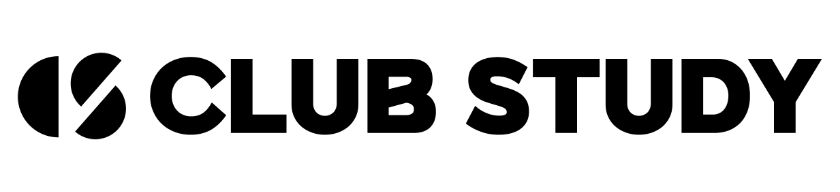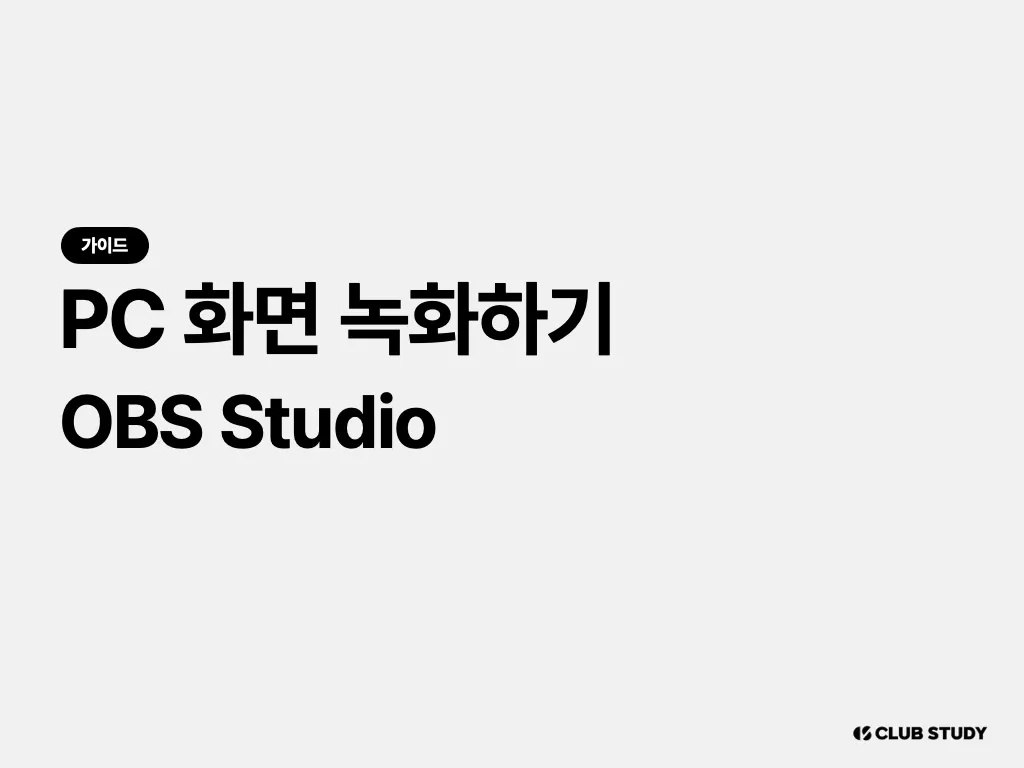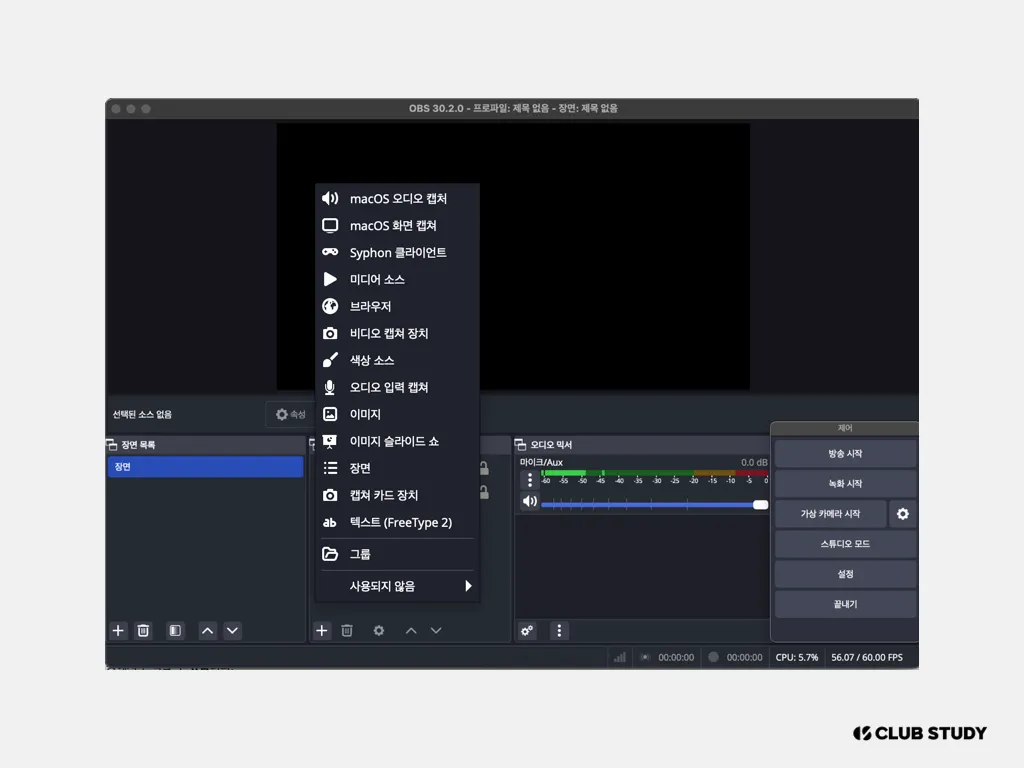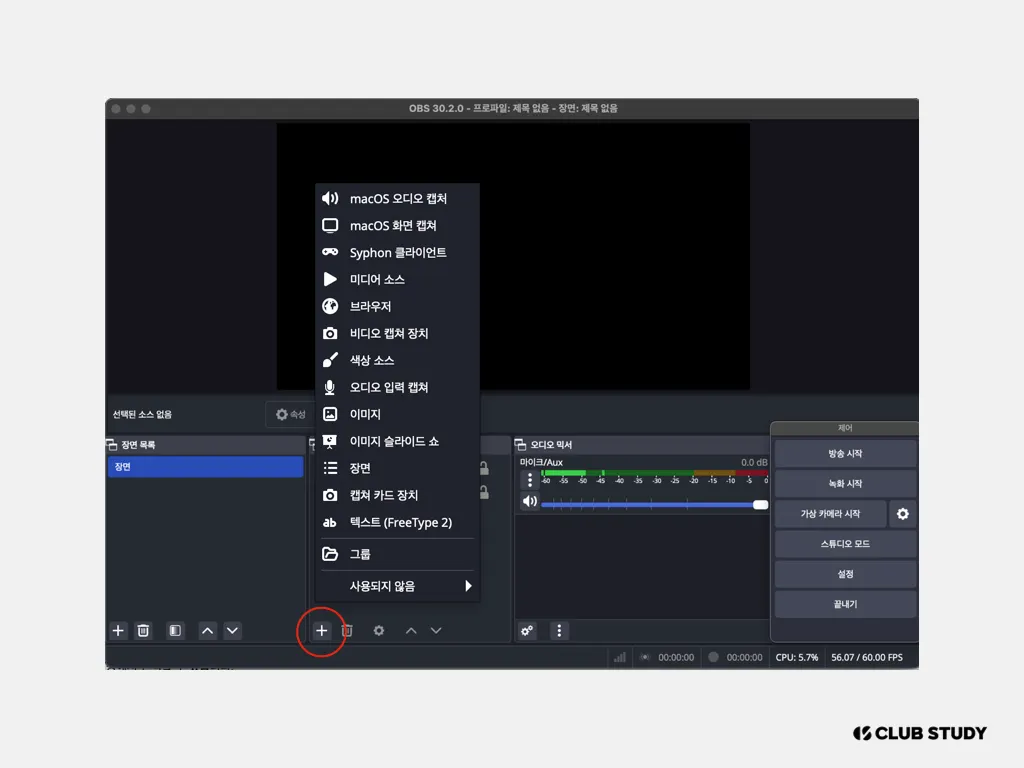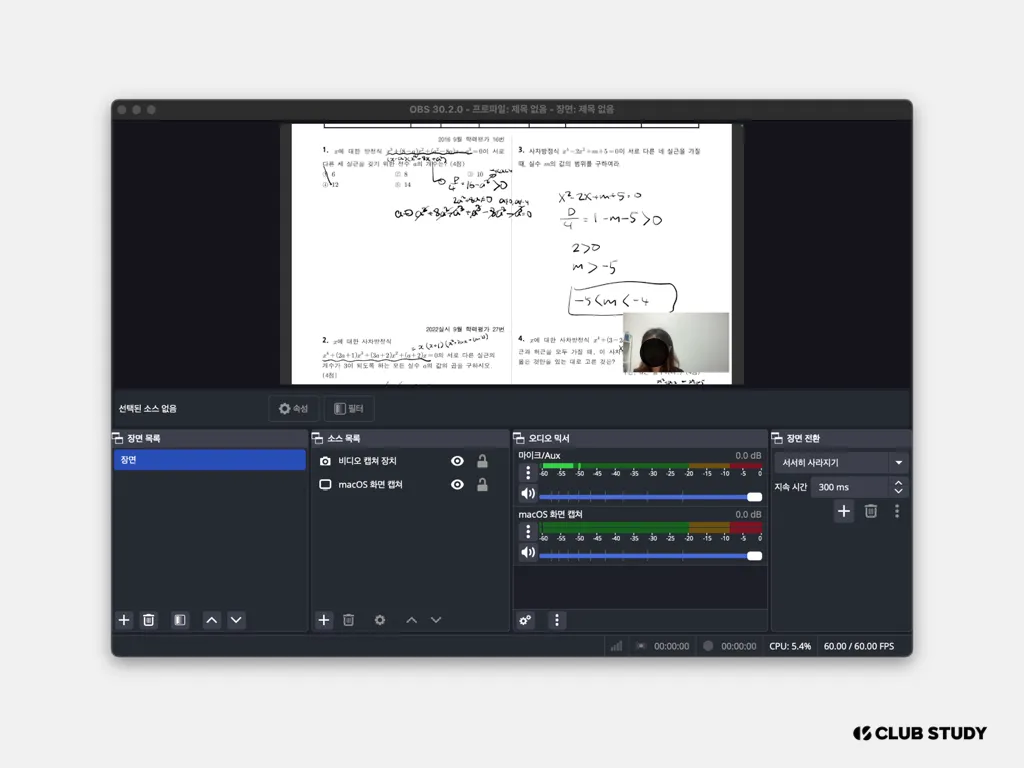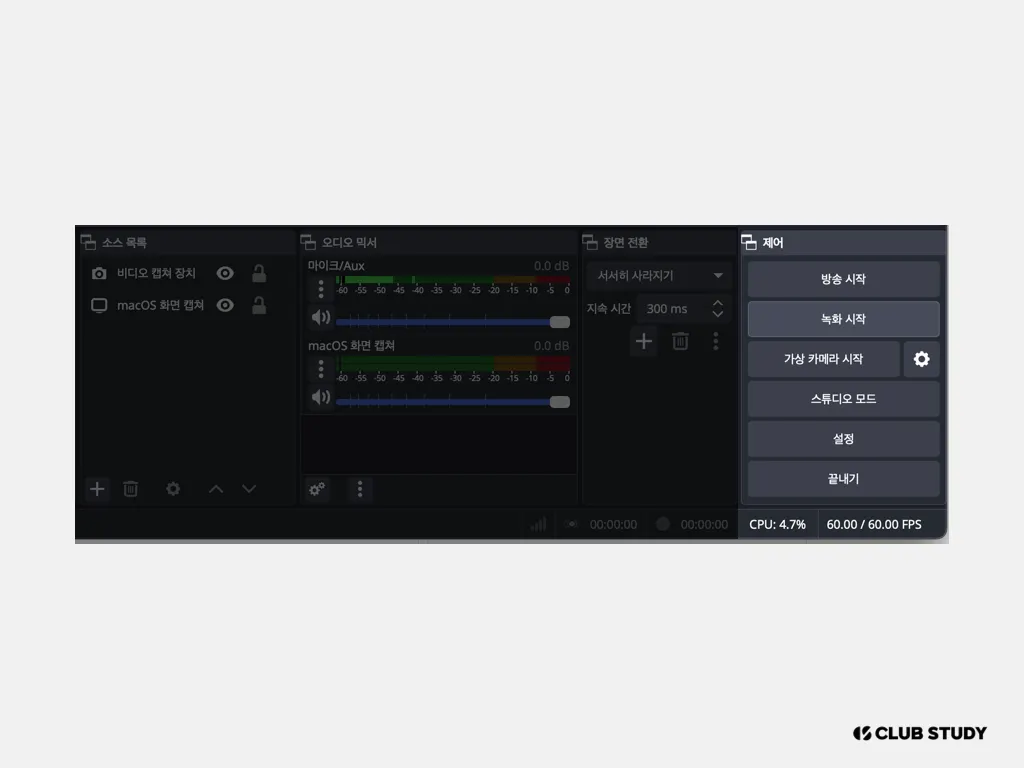OBS Studio로 PC 화면을 녹화할 수 있어요
OBS Studio 기본 사용법 살펴보기
1. + 버튼을 눌러 원하는 화면 추가하기
PC 화면, 웹캠 등을 모두 지원해요.
2. PC 화면 캡쳐하기
2가지 방식 중 선택할 수 있어요.
- 디스플레이 캡쳐 : 모니터 전체를 녹화해요.
- 윈도우 캡쳐 : 열려있는 윈도우 창을 선택해 녹화해요.
3. PC 화면과 웹캠 동시 캡쳐하기
PC 화면과 웹캠을 동시에 녹화하려면
+ 버튼을 눌러 디스플레이 또는 윈도우 캡쳐를 추가한 다음
비디오 캡쳐 장치로 웹캠을 추가해요.
4. 녹화하기
모든 준비를 마쳤다면 제어 - 녹화 시작 버튼을 눌러
녹화를 시작해요.
녹화 유의사항
•
화면 녹화를 진행하는 경우 화면의 글자가 모두 잘 보이는지 확인해주세요
•
음성을 녹음할 때는 노이즈, 하울링 등 없도록 적당한 볼륨에 유의하여 녹음해주세요.
•
PC, 태블릿 화면에 노출되어서는 안 되는 정보가 녹화되지 않도록 주의해주세요.